Werken met leads
Leads zijn de gegevens die worden verzameld over een persoon of vertegenwoordigers van een bedrijf. Ze spelen een zeer belangrijke rol in de sales- en marketingafdeling van een bedrijf en zijn nuttig bij het identificeren van potentiële klanten. Het verzamelen en beheren van leads vindt plaats in de eerste fasen van het salesproces. Leads kunnen worden verzameld via beurzen, seminars, advertenties, marketingcampagnes enzovoort. Zodra de leads zijn verzameld, is het van essentieel belang dat ze worden beheerd en dat er follow-upacties worden ondernomen totdat de leads zijn omgezet in toekomstige klanten. De manier waarop de salesafdeling het beheer van leads aanpakt, kan een aanzienlijke invloed hebben op het succes van een bedrijf.
De terminologie met betrekking tot het beheer van leads kan per bedrijfstak verschillen, maar het basisproces blijft hetzelfde. Met behulp van de module Leads in Zoho CRM kunt u uw leads beheren. In Zoho CRM bestaat een lead uit een combinatie van een bedrijf (account), persoon (contactpersoon) en zakelijke kans (deal), afhankelijk van uw CRM-vereisten, waarbij ook een rol speelt of uw bedrijf werkzaam is in de b2b-sector (business to business) of de b2c-sector (business to consumer).
Beschikbaarheid
![]() Vereiste profielmachtiging: toegang tot het tabblad Leads met machtigingen voor weergeven, maken, bewerken, delen en verwijderen.
Vereiste profielmachtiging: toegang tot het tabblad Leads met machtigingen voor weergeven, maken, bewerken, delen en verwijderen.
| Functies | Free | Standard | Professional | Enterprise |
| Leads |  |  |  |  |
Procesflow van leads in een bedrijf
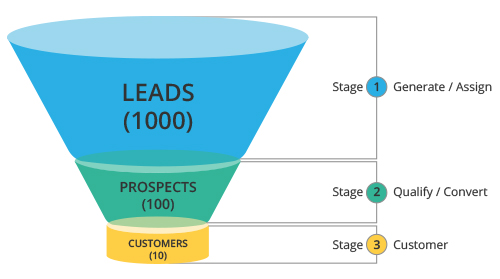
- Alle ongekwalificeerde contactpersonen of accounts die u ontvangt uit verschillende bronnen, worden leads en mogelijk toekomstige klanten.
- Zodra een lead is gegenereerd, wijst het Zoho CRM-systeem deze specifieke lead automatisch toe aan een verkoper, mits de regels voor de toewijzing van leads zijn gedefinieerd.
- De verkoper voert de validatie (achtergrondcheck) van de lead uit en analyseert de kansen die er zijn. De leads worden vervolgens gefilterd op basis van deze kansen.
- Als de kansen positief zijn, wordt de lead een deal of een mogelijke klant (prospect).
- De deals worden gewonnen of verloren.
Leads beheren in Zoho CRM
- U kunt leadgegevens aanpassen op basis van de sales- en marketingprocessen van uw bedrijf. Gebruik de bestaande velden, schakel enkele standaardvelden uit, wijzig de volgorde van de velden en gedeelten of voeg nieuwe aangepaste velden toe.
- Voeg leads toe aan uw CRM-account. Configureer het proces voor het genereren van leads met webformulieren om leads binnen te halen via uw website, importeer leads of voeg rechtstreeks leads toe door het leadformulier in te vullen.
- Wijs leads handmatig toe aan de juiste verkoper of gebruik de leadtoewijzingsregels.
- Zorg voor de follow-up, dus blijf in contact met de lead, totdat deze een bepaalde fase heeft bereikt en converteer de lead vervolgens naar een deal. Bij het converteren van leads naar deals worden er automatisch accounts en contactpersonen aangemaakt.
- Zorg voor de verdere follow-up, oftewel meer contactmomenten met leads in de module Deals totdat de deal is gewonnen of verloren.
Homepage van de module Leads
Klik op het tabblad Leads om de homepage van de module Leads weer te geven en voer de volgende bewerkingen uit:
- De records worden weergegeven in lijstweergaven. Definieer uw eigen aangepaste weergaven naar uw vereisten. Sommige door het systeem gedefinieerde lijstweergaven zijn al beschikbaar, zoals de lijstweergaven met ongelezen leads, geconverteerde leads, onlangs gemaakte leads, enzovoort.
- U kunt een groot aantal records tegelijk verwijderen door de selectievakjes voor de records in te schakelen en op de knop Delete te klikken.
- U kunt een groot aantal leads tegelijk per e-mail verzenden door de selectievakjes van de records in te schakelen en op de knop Send Mail te klikken.
- Gebruik de optie Lead Tools om enkele veelvoorkomende bewerkingen uit te voeren, zoals het overbrengen of verwijderen van een groot aantal leads, het instellen van toewijzingsregels, het exporteren van leads, enzovoort.
- U kunt leads doorzoeken op alfabet, op informatie of op criteria.
- U kunt leads filteren op basis van salesprioriteiten met de geavanceerde filters.
- U kunt de leads afdrukken, samen met de benodigde gegevens.